
L'utilizzo della modalità Ritratto per ottenere un effetto di profondità sulle foto potrebbe essere limitato ad alcuni modelli di iPhone con obiettivi a doppia fotocamera, ma una varietà di app di terze parti stanno portando funzionalità di fotografia in modalità ritratto simili anche a tutti gli altri iPhone. Instagram è uno di questi, con una funzione "Focus" che cattura le immagini utilizzando un effetto di profondità simile a quello della modalità Ritratto.
Sebbene la modalità di messa a fuoco di Instagram non sia perfetta, potrebbe essere abbastanza buona per molti utenti di iPhone che desiderano avere un effetto di profondità con uno sfondo sfocato dietro il soggetto.
Dato che utilizza Instagram, per utilizzare la modalità Focus mode avrai ovviamente bisogno di un account Instagram e dell'app installata sul tuo iPhone.
Come utilizzare la modalità di messa a fuoco di Instagram per foto simili a ritratti su qualsiasi iPhone
La modalità Messa a fuoco di Instagram funziona meglio con i volti e in realtà dice "Trova un volto" quando provi a utilizzare la funzione, quindi per ora dovrebbe essere quello che stai cercando di scattare una foto con l'effetto di profondità. Ecco come accedere a questa funzione Focus e come funziona:
- Apri Instagram su iPhone se non l'hai ancora fatto
- Dalla schermata principale di Instagram, tocca l'icona Fotocamera in alto a sinistra (o scorri verso destra per accedere alla fotocamera in quel modo)
- Scorri le opzioni della modalità fotocamera fino a visualizzare "Messa a fuoco" e scegli quella
- Scatta la tua foto "Messa a fuoco" del viso di una persona
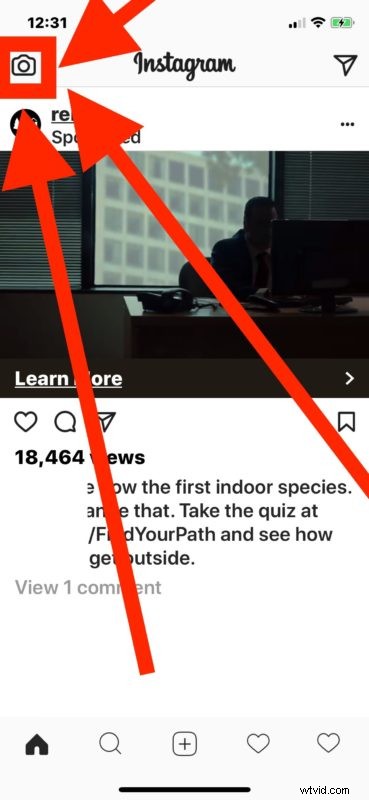
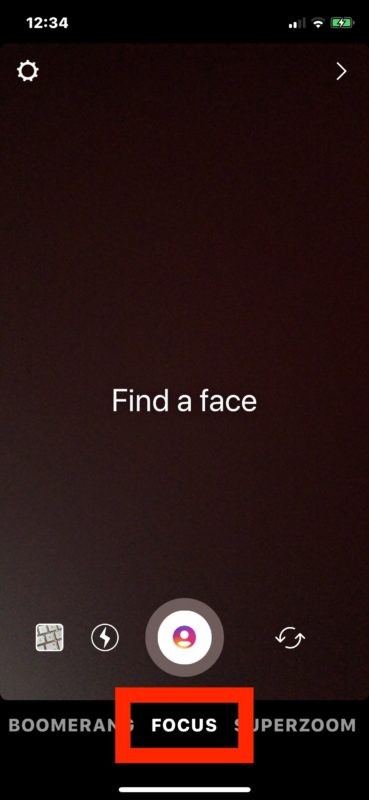
Quando viene scattata una foto di una persona (e del suo viso) in modalità Messa a fuoco, lo sfondo sarà sfocato e sfocato, enfatizzando il primo piano e il soggetto della foto.
Questo è ovviamente solo un trucco software, ma è così che funzionano la maggior parte di queste funzioni di effetti di profondità, indipendentemente dall'app, incluso il modo in cui funziona anche la modalità ritratto su iPhone, iPhone X, iPhone 8 Plus e iPhone 7 Plus, insieme a profondità e funzioni di tipo verticale su telefoni Android e altre varie app iOS di terze parti.
Ovviamente puoi anche applicare manualmente le sfocature alle foto di Instagram quando le modifichi all'interno dell'app, il che potrebbe anche ottenere un effetto simile, ma la modalità Messa a fuoco mira a semplificare il processo facendolo per te e concentrandoti anche sui volti.
E sì, sebbene sia orientato verso iPhone, dovrebbe funzionare allo stesso modo anche su Android Instagram e persino Instagram su un iPad se hai installato l'app per iPhone su un iPad.
Se questo genere di cose ti interessa, provalo!
